Annons
Om du använder en dator på ditt arbete eller i skolan är det nästan säkert en del av en Windows-domän. Men vad betyder det egentligen? Vad gör en domän och vilka är fördelarna med att en dator går med i en?
Låt oss titta på vad en Windows-domän är, hur de fungerar och varför företag använder dem.
Vad är en Windows-domän?
En Windows-domän är i huvudsak ett nätverk av kontrollerade datorer som används i en affärsinställning. Minst en server, kallad a domänkontrollant, ansvarar för de andra enheterna. Detta låter nätverksadministratörer (vanligtvis IT-personal) kontrollera datorerna på domänen genom användare, inställningar och mer.
Eftersom domäner inte är för hemanvändare, bara Professionella eller Enterprise-versioner av Windows Varje Windows 10-version måste du veta omWindows 10 finns i över 10 olika versioner. Vi jämför alla och förklarar vad de är till för och vem deras avsedda användare är. Läs mer kan gå med en. Du behöver också en kopia av Windows Server för domänkontrollern, eftersom den innehåller nödvändig programvara som Active Directory (mer om det senare). Tänk på att
Windows Server skiljer sig från Windows Vad är Windows Server och hur skiljer det sig från Windows?Vad skiljer Windows Server från vanliga versioner av Windows? Läs mer om Windows Server. Läs mer .Hur vet du om din dator finns på en domän?
Om du har en hemdator är det mycket osannolikt att du är på en domän. Du kan skapa en domän i ditt hemnätverk, men det har inte mycket nytta av att göra det. Men om du använder en dator som levereras av ditt arbete eller din skola, är det nästan säkert på en domän.
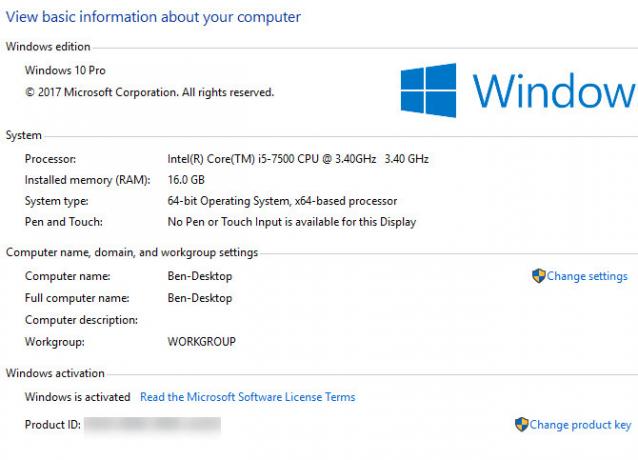
För att kontrollera om din dator är en del av en domän öppnar du Kontrollpanel och klicka på Systemet inträde. Titta under Datornamn sektion. Om du ser en arbetsgrupp post med ARBETSGRUPP (standard) eller ett annat namn listat, din dator finns inte på en domän. Likaså om du ser Domän här, då är din dator på en domän.
Dessa steg låter dig också hitta ditt domännamn på din dator.
Domäner vs. arbetsgrupper
Innan vi diskuterar mer om domäner bör vi kort nämna hur de jämför med arbetsgrupper. Om en dator inte finns på en domän är den det del av en arbetsgrupp Tips om hemnätverk: Hur man delar filer och mappar mellan Windows-användarkontonIbland kan datorn fysiskt vara mycket nära varandra, men verkar mil från varandra när du försöker överföra en fil. Använd den här guiden för att hjälpa dig att flytta filer från dator till PC med största möjliga enkelhet. Läs mer . Dessa är mycket slappare än domäner, eftersom de inte har en central myndighet. Varje dator har sina egna regler.
I moderna versioner av Windows är arbetsgrupper egentligen bara en formalitet, särskilt med Microsoft går tillbaka till HomeGroup-funktionen. Windows ber dig aldrig konfigurera en, och de används bara för dela filer mellan enheter i ditt nätverk. Microsoft vill att du ska använda OneDrive för detta nuförtiden, så om du inte vill anpassa din egen arbetsgrupp behöver du inte oroa dig för det.
Vad är ett domänanvändarkonto?
Till skillnad från en personlig maskin, gör en domänansluten PC inte använd lokala konton inloggningar 5 tips för hur du hanterar Windows-användarkonton som ett proffsWindows-användarkonton har utvecklats från isolerade lokala konton till onlinekonton med olika integritetsutmaningar. Vi hjälper dig att sortera dina konton och hitta de inställningar som fungerar för dig. Läs mer . I stället hanterar domänkontrollanten inloggningarna. Med Microsofts Active Directory, en användarhanteringsprogramvara, kan nätverksadministratörerna enkelt skapa nya användare och inaktivera gamla. De kan också lägga till användare i specifika grupper för att ge åtkomst till privata servermappar.
Med ett domänskonto kan du logga in på vilken dator som finns på domänen. Du börjar med ett nytt konto på den datorn, men det gör att du kan använda alla datorer i ditt företag när det behövs. Tack vare domänkonton kan ex-anställda inte logga in heller. Om de försöker logga in med sitt gamla lösenord ser de ett meddelande om att de nekades åtkomst.
Windows-inloggningsskärmen ser lite annorlunda ut när du använder en domänansluten dator. Istället för ett lokalt användarnamn måste du se till att du loggar in på domänen med ditt domännamnnamn. Således kommer din inloggning att se ut som Mydomain \ StegnerB01.
Domänkontroll och grupppolicy i Windows
Den största fördelen med domäner är att kontrollera många datorer på en gång. Utan ett domän måste IT-personal individuellt hantera varje dator i ett företag. Detta innebär att du konfigurerar säkerhetsinställningar, installerar programvara och hanterar användarkonton för hand. Även om detta kan fungera för litet företag, är det inte ett skalbart tillvägagångssätt och skulle snabbt bli oöverskådligt.
Tillsammans med Active Directorys användarhantering kan du använda grupppolicy genom att gå med datorer till en domän. Vi har diskuterat hur grupppolicy är användbar på din egen dator 12 sätt Windows-grupppolicy kan göra din dator bättreWindows Group Policy ger dig avancerad kontroll över ditt system utan att behöva röra dig med registret. Vi visar dig hur du enkelt kan anpassa Windows på sätt som du inte trodde var möjligt. Läs mer , men den är verkligen avsedd för företag.
Med hjälp av domänkontrollanten kan administratörer konfigurera alla möjliga säkerhets- och användningsprinciper för alla datorer. Till exempel gör Group Policy alla följande metoder enkla att tillämpa:
- Ta bort objekt från Start-menyn
- Stoppa användare Hur du låser in Windows-användarkontonAtt låta människor använda din dator medan du är borta kan leda till problem. Vi visar hur du begränsar Windows-funktioner på standardkonton eller underordnade konton så att andra inte får åtkomst till känslig information. Läs mer från att ändra alternativ för internetanslutning
- Blockera kommandotolken
- Omdirigera en viss mapp för att använda en på servern istället
- Förhindra att användaren ändrar ljud
- Kartlägga en skrivare automatiskt till nya datorer
Detta är bara ett litet urval av vad Group Policy tillåter. Administratörer kan ställa in dessa ändringar en gång och få dem att gälla för alla datorer, även nya som de ställer in senare.
Gå med eller lämna ett domän i Windows
Normalt är det inte ditt jobb att lägga till din dator till en domän eller ta bort den. Ditt företags IT-personal kommer att ta hand om att gå med innan du får datorn och tar tillbaka datorn när du lämnar. Men för att göra det klart kommer vi att nämna hur processen fungerar här.
Gå tillbaka till Kontrollpanelen> System igen. På Datornamn, domän och arbetsgruppsinställningar sida, klicka Ändra inställningar. Du får se Systemegenskaper fönster. Klicka på Förändra knapp bredvid För att byta namn på den här datorn eller ändra dess domän låda.
Här ser du en ruta som låter dig ändra ditt PC-namn (detta är inte det enda stället att göra det i Windows 10). Ännu viktigare är att du ser en Medlem i lådan nedan. Kontrollera Domän bubbla och skriv namnet på domänen för att gå med i den. Windows kommer att verifiera detta, så du måste faktiskt ha en domän för att gå med.

Efter en omstart av PC kommer datorn att vara på domänen. Om du vill lämna en domän, upprepa denna process, men välj arbetsgrupp bubbla istället. Du behöver naturligtvis ett domänadministratörslösenord för att göra det.
Mästarens domän
Vi har tittat på vad Windows-domäner gör och hur de har använts. I huvudsak tillåter domäner administratörer att kontrollera ett stort antal affärsdatorer från en central plats. Den lokala användaren har mindre kontroll över en domänstyrd dator än en personlig. Utan domäner skulle hantering av företagets datorer vara en mardröm för IT-personal.
När nya anställda och datorer ersätter separerade anställda och gamla maskiner hela tiden är ett välreglerat system nyckeln för att affärsdatorer ska fungera smidigt. Kontrollera att din egen dator fungerar smidigt vår nybörjarguide för att fixa Windows 10 Hur du fixar Windows 10: En nybörjarens vanliga frågorBehöver du lite hjälp med Windows 10? Vi besvarar de vanligaste frågorna om användning och konfigurering av Windows 10. Läs mer .
Bildkredit: kovaleff /Depositphotos
Ben är vice redaktör och sponsrad postchef på MakeUseOf. Han har en B.S. i datorinformationssystem från Grove City College, där han tog examen Cum Laude och med utmärkelser i sin major. Han tycker om att hjälpa andra och brinner för videospel som medium.